GarageBand Kullanma Kılavuzu
- Hoş Geldiniz
-
- Düzenleyici tanıtımı
-
- Piyano Rulo Düzenleyici tanıtımı
- Piyano Rulo Düzenleyici’de notaları ekleme
- Piyano Rulo Düzenleyici’de notaları düzenleme
- Piyano Rulo Düzenleyici’de nota zamanlamasını niceleme
- Piyano Rulo Düzenleyici’de bölgelerin perdesini değiştirme
- Piyano Rulo Düzenleyici’de MIDI bölgelerini yeniden adlandırma
- Piyano Rulo Düzenleyici’de otomasyonu kullanma
-
- Smart Controls’e genel bakış
- Smart Controls türleri
- Transform Pad’i kullanma
- Arpej Oluşturucu’yu kullanma
- Efekt yazılım eklerini ekleme ve düzenleme
- Ana izde efektleri kullanma
- Audio Units yazılım eklerini kullanma
- EQ efektini kullanma
- Düzenlenmiş bir Smart Controls’ü kaydedilmiş ayarlarıyla karşılaştırma
-
- Bir dersi çalma
- Gitarınız için giriş kaynağını seçme
- Ders penceresini özelleştirme
- Bir dersi ne kadar iyi çaldığınızı görme
- Zaman içindeki ilerlemenizi ölçme
- Bir dersi yavaşlatma
- Bir dersin miksini değiştirme
- Tam sayfa müzik notası görüntüleme
- Sözlük konularını görüntüleme
- Gitar akorlarını pratik etme
- Bir derste gitarınızı akort etme
- GarageBand penceresinde dersleri açma
- Ek Çalmayı Öğren dersleri alma
- Dersinizin indirilmesi tamamlanmazsa
- Touch Bar kestirmeleri
- Sözlük
- Telif Hakkı

Mac’teki GarageBand uygulamasında Ses Düzenleyici
Ses Düzenleyici, bir ses izindeki bölgelerin ses dalga formunu görüntüler. Ses bölgelerini kopyalayabilir, yapıştırabilir, taşıyabilir, kırpabilir, bölebilir ve birleştirebilirsiniz. Ses Düzenleyici ızgarasını kullanarak, düzenlemeleri zaman içinde belirli noktalarla hassas bir şekilde hizalayabilirsiniz.
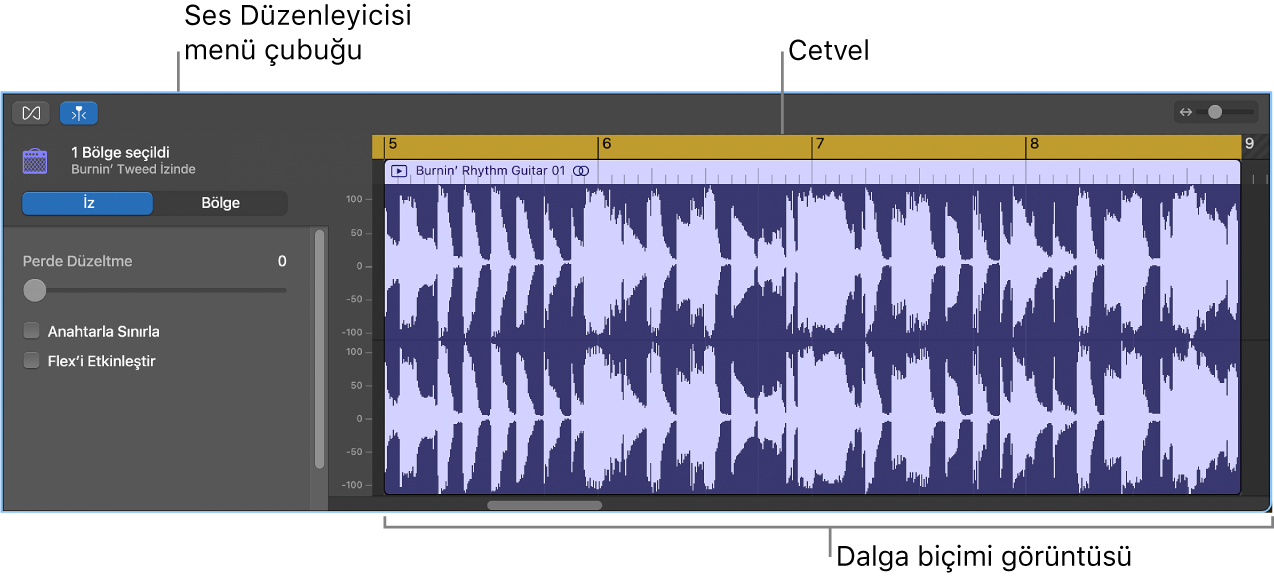
Ses Düzenleyici menü çubuğu: Flex ve Yakala düğmelerini ve bir büyütme sürgüsünü içerir.
Ses Düzenleyici denetçisi: Perde, niceleme zamanı ve transpozisyonu düzeltmek için denetimler içerir.
Dalga formu görüntüsü: Bir zaman ızgarası üzerinde bölgeye ilişkin ses dalga formunu gösterir.
Cetvel: Bölgeleri hizalayabilmeniz ve hassas zaman noktalarında düzenlemeler yapabilmeniz için zaman bölümlerini gösterir.
Oynatma çubuğu: Geçerli çalma konumunu gösterir.
Ayrıca, Flex Time’ı kullanarak, Ses Düzenleyici’de notaları ve vuruşları birer birer düzenleyebilirsiniz. Ses Düzenleyici’deki tüm düzenlemeler kayıtları yok etmediğinden, orijinal kayıtlara her zaman geri dönebilirsiniz.
Ses Düzenleyici’yi açma
Mac’teki GarageBand uygulamasında aşağıdakilerden birini yapın:
İzler alanında bir ses bölgesini çift tıklayın.
Bir ses izi seçin, sonra denetim çubuğunda Düzenleyiciler düğmesini
 tıklayın.
tıklayın.Bir ses izi seçin, ardından Görüntü > Düzenleyiciyi Göster’i seçin.
Ses Düzenleyici’yi kullanmakla ilgili daha fazla bilgi için Mac’teki GarageBand uygulamasında Ses Düzenleyici tanıtımı konusuna bakın. Flex düzenlemeleri yapma hakkında bilgi için Mac’teki GarageBand uygulamasında nota ve ritim zamanlamasını düzenleme konusuna bakın.